Namen festlegen
Um einem Zellbereich einen Namen zu geben, gehen Sie wie folgt vor:
| 1. | Markieren Sie den Zellbereich, der benannt werden soll. |
| 2. | Rufen Sie den Ribbonbefehl Formeln | Gruppe Benannte Bereiche | Namen bearbeiten |
| 3. | Geben Sie im Dialogfenster den gewünschten Namen in das Eingabefeld Name ein. |
| 4. | Klicken Sie auf die Schaltfläche Hinzufügen. |
Der markierte Zellbereich wurde nun mit dem angegebenen Namen versehen.
Diesen Namen können Sie ab jetzt – stellvertretend für die Zellen im angegebenen Bereich – in Formeln verwenden. Geben Sie zum Beispiel dem Bereich A2 bis A10 den Namen "Januar", ist die Rechenformel =SUMME(Januar) gleichbedeutend mit =SUMME(A2:A10).
Hinweis: Namen für benannte Bereiche dürfen nur aus Buchstaben, Zahlen, Unterstrichen und Punkten bestehen. Das erste Zeichen muss ein Buchstabe oder ein Unterstrich sein.
Weiterhin dürfen Namen nicht wie Zellbezüge aufgebaut sein. Der Name "A2" ist beispielsweise nicht zulässig, da PlanMaker ihn nicht von der Adresse der Zelle A2 unterscheiden kann.
Tipp: Eine schnellere Methode
Folgendermaßen können Sie Namen noch schneller festlegen:
Links oberhalb der Tabelle befindet sich eine editierbare aufklappbare Liste, die normalerweise anzeigt, in welcher Zelle sich der Zellrahmen gerade befindet.
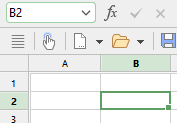
Sie können dort aber auch blitzschnell Bereiche benennen:
| 1. | Markieren Sie den Zellbereich, der benannt werden soll. |
| 2. | Klicken Sie mit der Maus in diese editierbare Liste. |
| 3. | Tragen Sie den Namen ein, den der markierte Bereich erhalten soll. |
| 4. | Drücken Sie die Eingabetaste↵. |
Der markierte Bereich wurde nun mit dem eingegebenen Namen versehen.
Hinweis: In dieser aufklappbaren Liste können Sie sich auch jederzeit die vorhandenen benannten Bereiche anzeigen lassen.
Namen umbenennen oder löschen
Um einen benannten Bereich umzubenennen oder ihn zu löschen, gehen Sie wie folgt vor:
| 1. | Rufen Sie den Ribbonbefehl Formeln | Gruppe Benannte Bereiche | Namen bearbeiten |
| 2. | Wählen Sie im Dialogfenster den gewünschten Namen aus der Liste. |
| 3. | Um den Namen zu ändern, klicken Sie auf die Schaltfläche Umbenennen. Um ihn zu löschen, klicken Sie auf Löschen. |
Der Name wurde nun geändert beziehungsweise entfernt.
Hinweis: Wenn Sie einen Namen löschen, wird anschließend bei Formeln, die diesen Namen verwenden, anstelle des Ergebnisses der Fehlerwert #NAME? zurückgegeben. War also beispielsweise ein Zellbereich mit dem Namen "Januar" versehen, wird als Ergebnis der Formel =SUMME(Januar) jetzt #NAME? angezeigt.